转java了,所以服务端也折腾一下linux。
下面的内容都比较新手,勿喷,见谅。
CentOS的安装。
- 安装界面上有一个网络设置,务必选择可连接,否则进入系统后无网络,稍微有点麻烦,因为我的 Hyper 虚拟机是dhcp的,ip地址也比较难记,所以设置起来比较手足无措。
Mysql 安装
然后就是安装 Mysql,现在yum的仓库里已经没有mysql了 (谁让它被开源大敌oracle收购了呢。。),所以需要先手动添加一个。
直接将rpm文件下载下来:
wget https://dev.mysql.com/get/mysql57-community-release-el7-9.noarch.rpm提示 wget 未安装,则安装 wget 后重新安装即可。
sudo yum install wget 让后将rpm中的源添加进yum。
sudo rpm -ivh mysql57-community-release-el7-9.noarch.rpm然后查看一下列表,会赫然发现 mysql-community-server 在
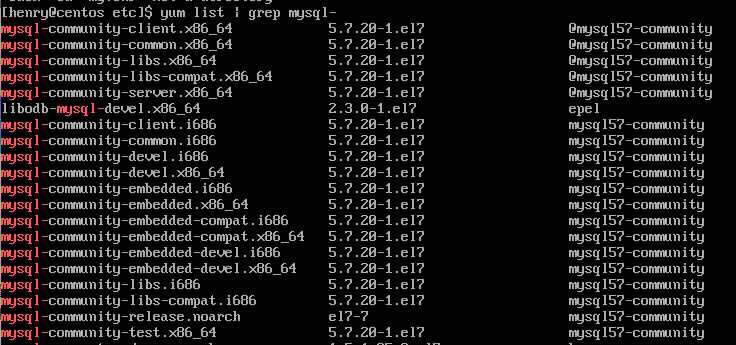
然后运行 yum 安装即可。 (注意下载可能较慢,需要安装几个依赖,也就是安装时需要输入多个yes,所以不要有操作,耐心等待输入 y 即可,如果不小小按了键导致下一个提示出现直接跳过了,重新执行安装命令即可。
mysql 启动与配置
运行下面的命令即可启动 mysql 服务
sudo systemctl start mysqld然后看一下是否启动成功
sudo systemctl status mysqld注意: 这个服务启动后会默认为开机启动,当然我就不处理了,这样正好。
然后查询一下mysql的默认密码
sudo grep ‘temporary password‘ /var/log/mysqld.log
然后就可以用默认密码重新设置mysql了。
输入
sudo mysql_secure_installation提示你重新输入密码,这里默认的密码规则是 12位以上包括大小写字母和字符。随后会提醒你密码强度,并让你确认,输入y 即可。
然后会出现几个问题,可以看情况回答,分别是:
是否删除匿名用户 (建议 y)
是否允许root用户远程登陆
是否删除测试库
是否现在重载权限表 (输入 y)
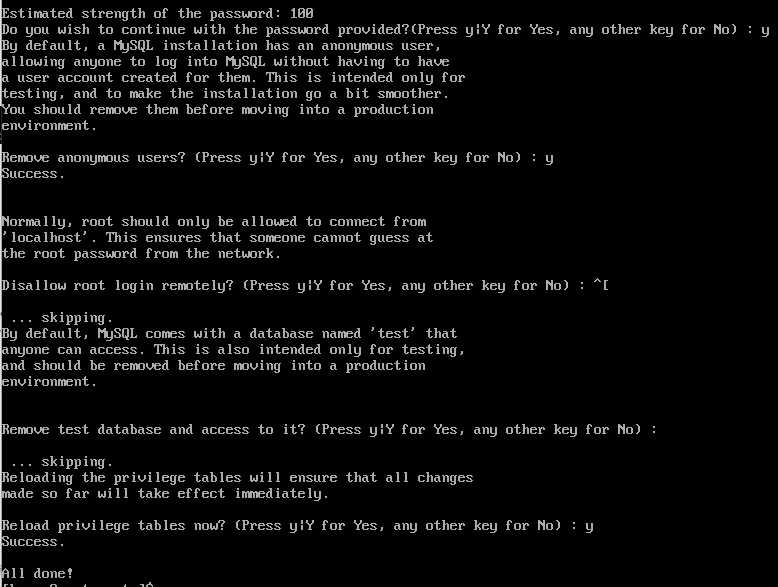
测试mysql
配置完之后我们测试一下 mysql .
mysqladmin -u root -p version如果输入了数据库版本信息,那么恭喜你,mysql就安装好啦。
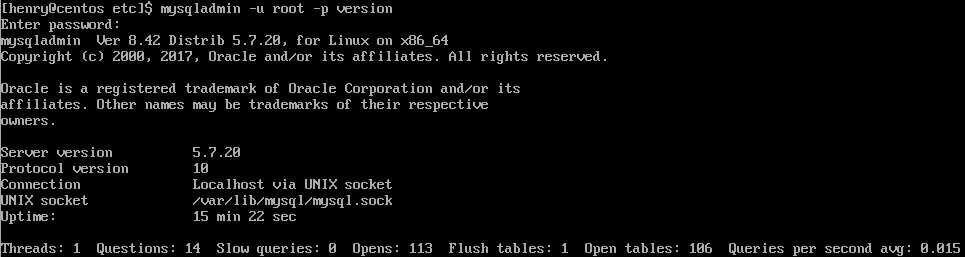
CentOS 配置
主要是开放 3306 的端口让可以在外部访问。
这是mysql的默认端口,我没有修改,所以就不再查询了。
centos默认的防火墙已经是 firewalld ,使用下面的命令开放3306端口:
sudo firewall-cmd --zone=public --add-port=3306/tcp --permanent
sudo systemctl restart firewalldmysql 基本使用
最后,介绍一下mysql的基本使用。
我们进入mysql,测试一下sql语句。
mysql -u root -p
show databases;
use mysql;
show tables;
select * from user;这些输出应该是没问题的,不过实际使用时为了安全,我们还是建立一个单独的库和用户。
首先创建用户:
CREATE USER ‘username‘ @ ‘%‘ IDENTITENTY BY ‘password‘ PASSWORD EXPIRE NEVER;
create database ‘dbname’;
-- 给予用户某库的全部权限
grant all privileges on dbname.* to ‘username‘@‘%‘ identified by ‘password‘其他内容就是mysql的范畴了,不再深入讨论。
完毕。
